COMO ACESSAR?
Para o estudante acessar o Google Meet é necessário estar conectado com a sua conta educacional (@aluno.compa-sp.com.br), para as aula ao vivo, o link fica fixado no mural do Google Classroom em “Meet | Participar”. É importante deixar somente o e-mail educacional conectado, caso tenha outros e-mails “@gmail.com” conectado no seu navegador, saia de todos e deixe apenas o seu “@aluno.compa-sp.com.br” conectado. Muitos e-mails conectados no mesmo dipositivo podem apresentar conflitos na permissão de acesso ao Google Meet.
Acessando o Google Classroom através de um dispositivo móvel, o “Link do Meet” é substituído por um ícone de uma câmera no início do aplicativo, lado direito.
Importante: É necessário ter instalado em seu dispositivo móvel o aplicativo Google Meet.
Android – Download | IOS – Download
Os links disponibilizados avulsos em eventos, webinar, reuniões ou aula extras é necessário também estar conectado com o e-mail educacional. Para convidados, quem não possuem o e-mail da Organização Companhia de Maria, o acesso não é permitido, se for pais ou responsáveis, recomendamos o uso do e-mail educianinal do estudante, se for convidado, informe o e-mail e nome, para o organizador da videochamada para que ele possa permitir o acesso a sala.
Importante: O acesso externo não é permitido automaticamente por questões de segurança, precisamos respeitar a privacidade de todos os nosso estudantes e professores. Por isso, precisamos da identificação, ou e-mail do educacional do estudante, ou nos informando o e-mail e nome com antecedência.
Você também pode acessar o Google Meet através do site meet.google.com, digite o código (ou apelido) que você recebeu do organizador, o código é sempre os últimos 10 caracteres do link sem traços, ex: meet.google.com/yyy-yyyy-yyy, já o apelido varia, é sempre o nome de algo que organizador pode fornecer, ex: banana, bola, escola e etc.
DICAS:
- Verifique sempre se está acessando com o e-mail educacional;
- Se estiver com instabilidade na conexão a internet desative a câmera e o microfone, e apenas ouça a videochamada;
- Acessando pelo aplicativo, tenha certeza de ter instalado a última versão;
- Problemas de áudio e vídeo, verifique a sua câmera e microfone, e as permissões do seu navegador em configurações;
- Câmera ou microfone não disponível, verifique se ela não já está sendo usada por outro programa;
- O Google Meet tem compatibilidade com os seguintes navegadores (Chrome, Firefox, Edge e Safari);
- Usando o Google Meet em um notebook, é preferível usar com o equipamento fora da tomada;
- Feche todas as páginas e programas, deixe apenas a tela do Google Meet aberta para um melhor desempenho.